使用帶有無線網卡的電腦創建WiFi熱點,供手機或平板使用,是近年來很流行的方式,Win10系統在這方面的操作同樣很簡單,如今的筆記本電腦都有無線網卡,大家跟著小編來試試吧。
命令操作
1、在開始菜單的那個圖標上點擊右鍵然後再點擊命令提示符(管理員)。
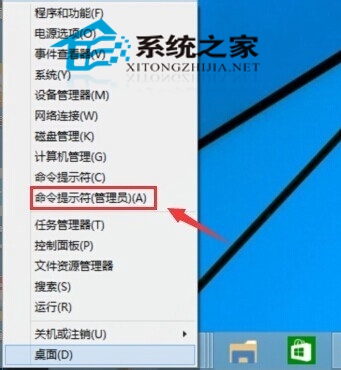
2、在彈出來的命令提示符中輸入:netsh wlan set hostednetwork mode=allow ssid=jingyan key=jingyan147258,回車。
解釋一下:
ssid就是無線熱點顯示的名稱。
key當然就是無線熱點的密碼。

3、再在令提示符中輸入:system32>netsh wlan start hostednetwork,回車。
這樣大概就可以了去驗證一下吧!
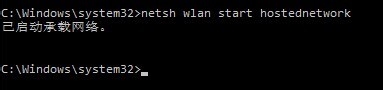
電腦操作
1、在桌面上點擊網絡右鍵,在出來的窗口中點擊更改適配器設置。
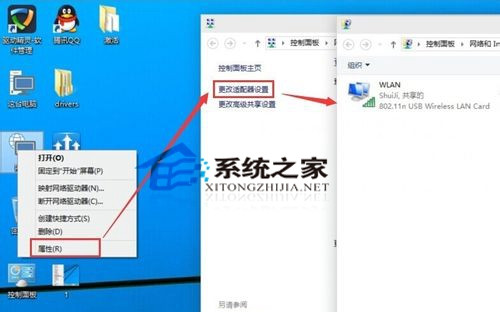
2、在WLAN上面點擊右鍵然後再點擊屬性。
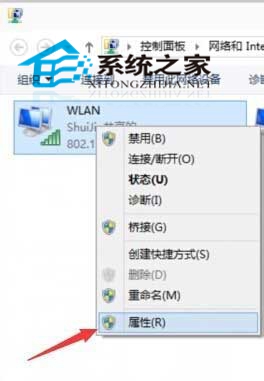
3、進入WLAN屬性界面後點擊共享選項,勾選允許其他網絡用戶通過此計算機的Internet連接連接。然後在家庭網絡連接下面選擇創熱點虛擬網卡。
虛擬熱點網卡的名稱一般為:Microsoft托管網絡適配器。
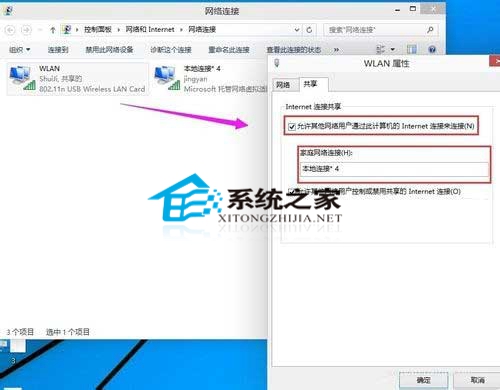
驗證
進入適配器設置界面看看是不是多了如下圖所示的這個網絡連接。
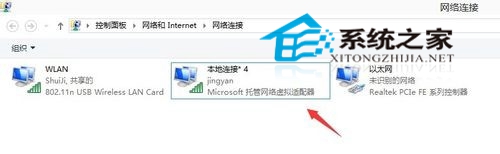
然後在手機上搜索一下看看是不是有剛剛設置的那個jingyan那個WIFI網絡名稱。輸入密碼連接就可以使用電腦上的網絡了。
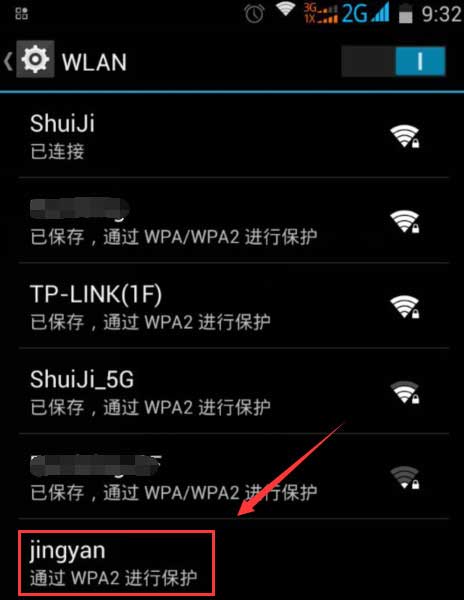
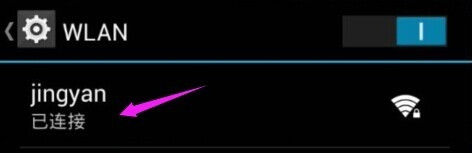
這樣在Win10系統下WiFi熱點就創建完成了。如今不僅手機可以分享網絡,電腦也可以分享網絡。如果台式機沒有無線網卡,買個USB外置無線網卡就行。